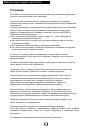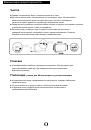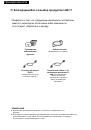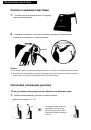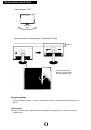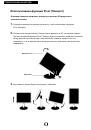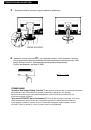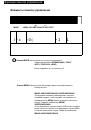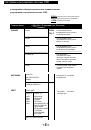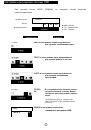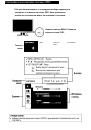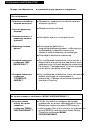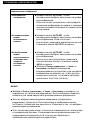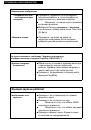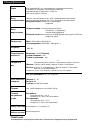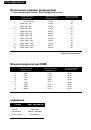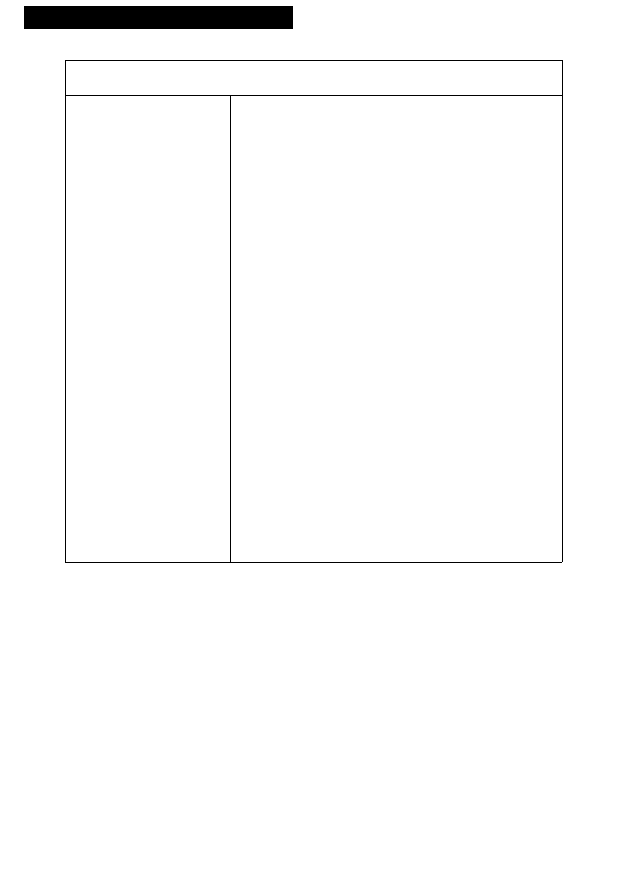
Устранение неисправностей
Неправильное изображение
• Неправильное
■ Нажмите кнопку
AUTO/SET
, чтобы
изображение
автоматически выбрать наилучшие настройки
для изображения.
Если это не даст результатов, отрегулируйте
положение изображения на экране с помощью
значков настройки положения по горизонтали и
по вертикали.
• На экранном фоне
■ Нажмите кнопку
AUTO/SET
, чтобы
видны
автоматически выбрать наилучшие настройки
вертикальные
для изображения. Если это не даст
полосы.
результатов, уменьшите вертикальные полосы
с помощью значка
ЧАСТОТА
на экране.
• На изображении
■ Нажмите кнопку
AUTO/SET
, чтобы
видны
автоматически выбрать наилучшие настройки
горизонтальные
для изображения.
искажения или
Если это не даст результатов, уменьшите
символы
горизонтальные полосы с помощью значка
изображены
ФАЗА
на экране.
нечетко.
■ Откройте
Панель управления --> Экран -->
Настройка
и выберите расширение,
рекомендованное для дисплея, или настройте
изображение на дисплее так, чтобы достичь
наилучшего качества. Установите настройку
цвета выше True Color (24 бита).
ВАЖНО
■ Выберите
Панель управления --> Экран --> Настройка
и проверьте, не
изменились ли частота или разрешение. Если сообщение появилось,
выберите для своей видеоплаты рекомендованное разрешение.
■ Если не выбрано рекомендуемое разрешение (оптимальное
разрешение), буквы могут быть нечеткими, а изображение может
потУскнеть, исказиться или сместиться. Убедитесь в том, что выбрано
рекомендуемое разрешение.
■ Этот способ настройки может отличаться в зависимости от компьютера
и операционной системы. Упоминаемое выше разрешение может не
поддерживаться видеоплатой. В этом случае обратитесь к
производителю компьютера или видеоплаты.